維修管理系統 4.0

維修管理系統 4.0: 本期分享維修管理系統 4.0; 通過之前版本的使用以及用戶問題的反饋。 本期系統的主要功能有以下 5 點。(1)用戶管理, 優化登錄界面可實現對不同的用戶任意功能授權。(2) 簡易的圖表功能,登錄即可查看維修狀態。(3) 增加郵件推送功能, 産品送修後自動郵件推送到相關人員。(4)維修登記: 維修完後, 需要登記維修信息, 方便後期查詢。(5) 維修報告: 根據維修記錄自動生成維修報告, 並自動統計産品的維修次數和時間。1、 修改配置: 首次使用當前系統,需要選擇數據庫路徑,在登錄界面點擊“修改配置”按鈕。打開數據庫選擇窗口。

1.1 數據庫路徑確認: 選擇“數據庫”後,點擊確認即可,系統會自動更新數據庫的路徑。
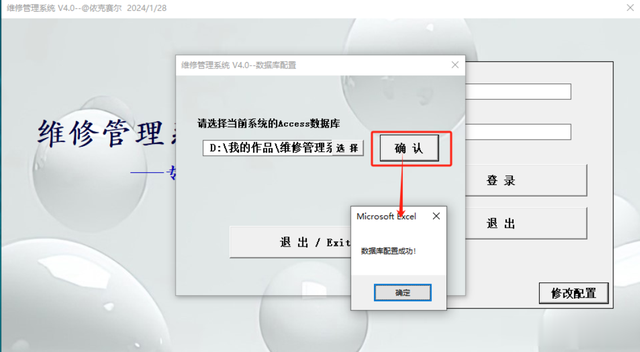
2、用戶登錄:默認管理員賬號:admin,密碼:2023 。管理員擁有當前系統的所有權限。
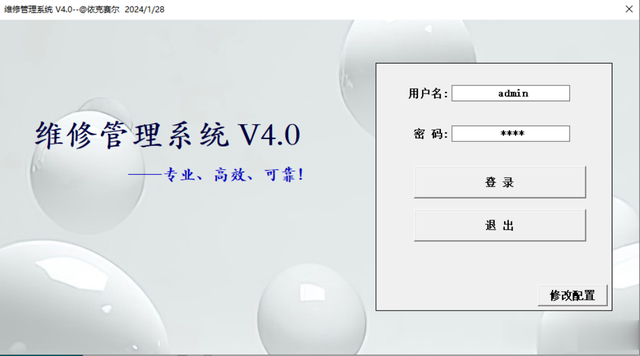
3、 主要功能: 登錄後自動進入數據統計的主界面,左側導航爲當前系統的可操作功能明細。

3.1 信息統計: 登錄後自動進入信息統計界面,信息統計主要統計當前系統內所有産品維修狀態的數據占比。3.2 産品送修: 點擊導航欄“産品送修”按鈕, 輸入完對應信息後點擊“錄入”即可。

3.2.1 郵件通知: 勾選郵件通知後點擊錄入, 可將産品送檢信息以郵件的形式發送到相關人員郵箱中。
3.2.1設備詳細信息:雙擊查詢到的設備後,可打開當前設備的詳細信息界面。當前界面更直觀的展示設備的所有信息。
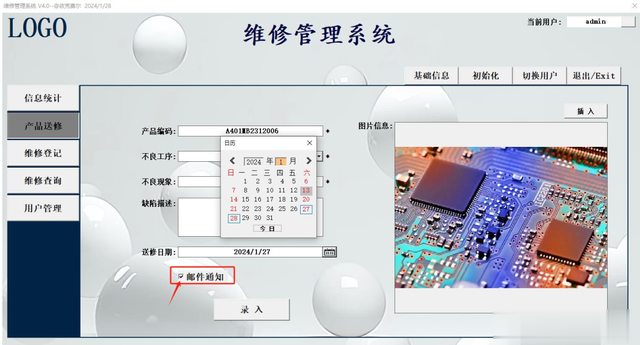
3.3 維修登記: 點擊右側導航欄的“維修登記”按鈕, 可切換到維修登記界面。
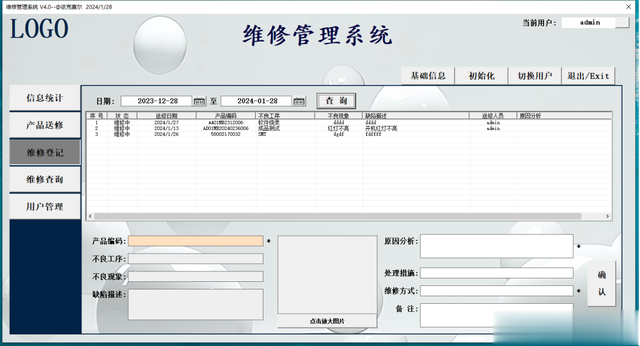
3.3.1 維修登記信息錄入: 維修登記信息可掃碼錄入或通過查詢送修信息錄入。3.3.2 掃碼錄入: 在産品編碼位置掃碼, 或輸入産品編碼後按回車按鈕, 可自動帶出送檢的産品信息。
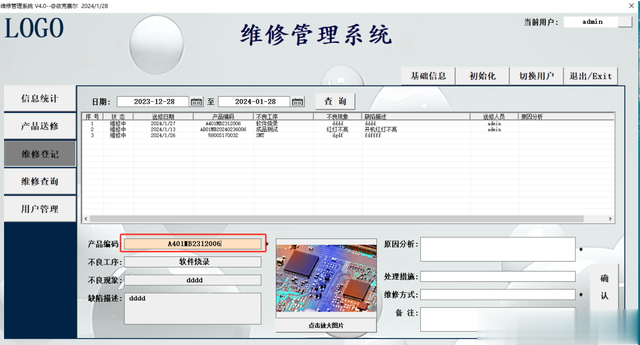
3.3.3 查詢錄入: 點擊日期按鈕, 選擇日期區間。 查詢當前區間送修的産品。 然後雙擊查詢記錄, 即可添加需要錄入送修的産品到下方輸入框。
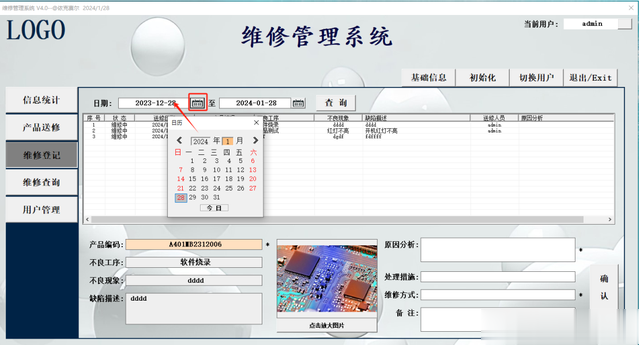
3.3.3.2 錄入維修信息: 輸入完維修信息後點擊確認即可。

4、 維修查詢: 維修查詢可在選定日期區間內多條件查詢維修記錄。 查詢後可導出、 或刪除到查詢的記錄。
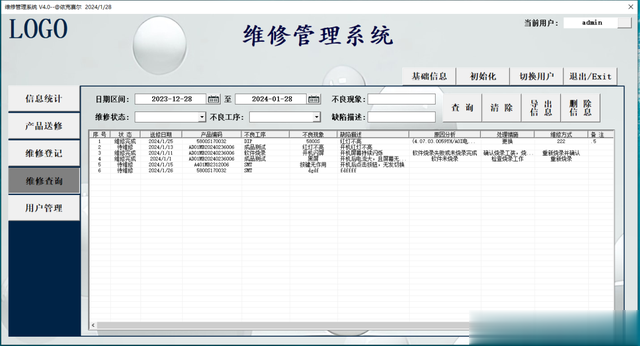
4.1 詳細信息: 雙擊查詢記錄後, 可打開當前維修記錄的詳細信息。

4.2 顯示維修記錄: 點擊“顯示維修記錄”後, 可查看選的日期區間內當前産品的所有維修記錄。 維修記錄支持一鍵導出。

4.3 編輯/修改: 維修信息可在此處修改, 輸入完要修改的信息後點擊“編輯/修改”按鈕後,即可保存修改的數據。4.4 維修報告: 雙擊維修記錄後, 可根據維修記錄自動生成維修報告。 維修報告會將産品編碼自動生成二維碼。並顯示當前産品的維修時間軸。
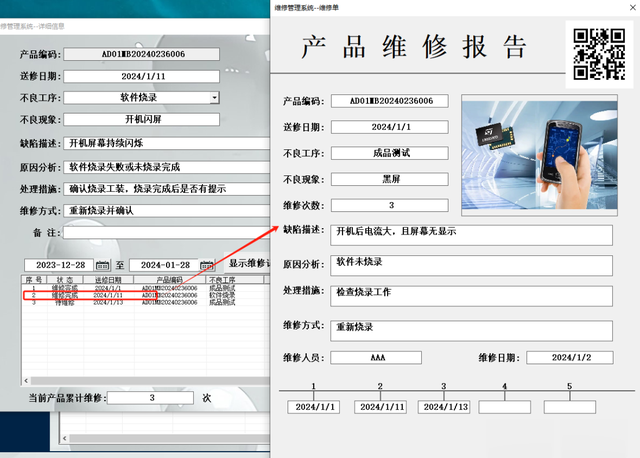
4.4.1 打印: 維修報告支持一鍵打印。5、 用戶管理: 在導航欄點擊“用戶管理”,進入用戶管理的界面。 用戶管理我管理當前系統所有用戶的賬號和權限信息。

5.1 用戶刪除: 在查詢框選擇用戶後點擊“刪除”按鈕,可刪除當前用戶在系統的所有信息。5.2 權限管理: 在查詢框雙擊用戶後,自動將選擇的用戶添加至用戶管理界面。在用戶管理處可根據需要配置當前用戶的權限。 配置完畢後點擊“修改”即可。
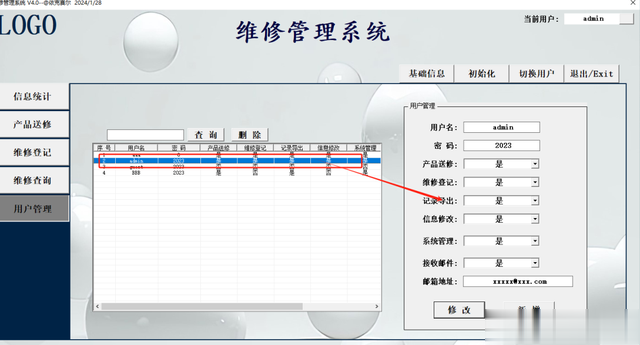
5.3 用戶新增: 在用戶管理處,輸入要新增的用戶信息後,點擊“新增”即可,新增的用戶名不能重複,重複後會自動提醒。5.4 密碼修改: 點擊主界面右上角的空白按鈕,可修改當前登錄賬號的密碼信息。

6、 基礎信息: 點擊“基礎信息”,按鈕,可進入系統基礎信息修改界面。 基礎信息可修改當前系統的下拉選擇信息,公司名稱、登錄界面的系統信息等。

7、初始化: 初始化可清除當前系統的所有記錄,初始化前需要輸入系統的初始密碼“2023”後,點擊確定即可(注:“admin”用戶名不會初始化,正常使用中可修改其密碼) 。8、切換用戶: 在主界面點擊“切換用戶”按鈕,可切換其他賬號登錄。對應賬號登錄,所查看的權限也隨之不一樣。

由于時間限制,本次作品就分享到這裏。
